惠普打印机DeskJet2678打印照片边距不对等怎么办?hp DeskJet 2678打印机打印照片的时候,发现左右边距不对等,照片不居中,该怎么办呢?下面我们就来看看原因分析和解决办法
HP DeskJet 2678 打印照片边距不对等的问题其实不是一款打印机会出现的,这个问题同样会出现在2621/2622/2623/2676/2677/2678等打印机身上,该怎么解决这个问题呢?我们先来分析原因再来分享解决办法。
如果打印招聘出现打印不全、左右边距不对称的问题,打印预览显示已经如此,这个其实是正常现象。
由于图片本身的尺寸比例(手机拍摄多为4:3或16:9)和打印输出纸张的尺寸比例(如A4)并不一致,当选择图片进行打印时候,图片软件会根据打印输出设置进行自适应显示,以下图为例通过图片查看器打开图片已经可以看到默认就是左右边距不等、没有居中显示。

图片查看软件一般会有一些最基本的设置选项如适应边框,勾选适应边框后可以打印更多面积,但是由于图片内容是按照原图比例放大输出在纸张上底部内容显示不下就会裁剪掉一小部分内容,而且左右边距不会变化、依旧不居中。
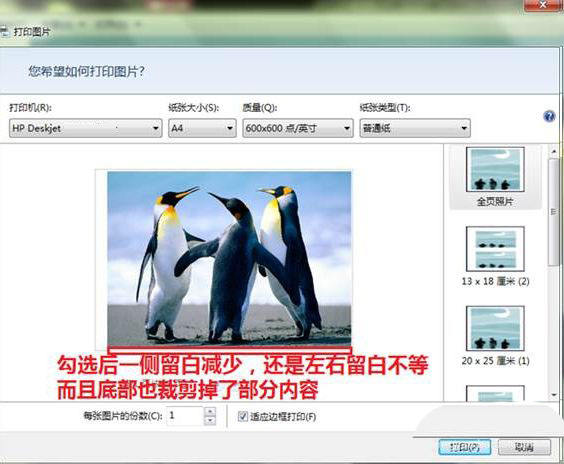
如果需要设置边距实现居中打印或自定义图片打印输出尺寸,需要使用如PS、Word等第三方软件进行编辑。
以最常用的Word软件为例,将图片插入Word后可以编辑图片大小

请注意如果设置打满整张A4纸,肯定要把原图比例变更改为纸张输出比例(如A4),比例有变化图像肯定是会变形的。
注意:由于打印机物理硬件限制,哪怕设置成四边边距对等也是无法实现的,下边边距会明显大于其他边。

以上就是惠普打印机DeskJet2678打印照片边距不对等怎么办?的详细内容,更多请关注0133技术站其它相关文章!








